Macien esteettömyysvaihtoehdot: Mitä sinun on tiedettävä ja miten niitä käytetään (09.16.25)
Monet meistä pitävät itsestäänselvyytenä tietokoneidemme todellisia ominaisuuksia ja mahdollisuuksia. Se näkyy tavasta, jolla käytämme niitä päivittäin. Niin kauan kuin siellä on näyttö, näppäimistö ja hiiri, luulemme, että olemme kaikki valmiina. Vain harvat tietävät, että on olemassa muita tapoja olla vuorovaikutuksessa tietokoneen kanssa. Esimerkiksi Apple-tietokoneissa on Mac-esteettömyysvaihtoehtoja, joihin mahtuu ne, joilla on avustavia tarpeita, ja ne, jotka haluavat helpottaa tietojenkäsittelyä. Lue lisää Applen esteettömyysvaihtoehdoista.
Kuinka päästä Applen esteettömyysasetuksiinEnnen kuin jaamme sinulle mielenkiintoisia asioita, joita voit tehdä Macin esteettömyysvaihtoehdoilla, anna meidän opettaa sinulle, kuinka löytää ne. Avaa ensin Apple-valikko ja valitse Järjestelmäasetukset. Vieritä alaspäin, ja sinun pitäisi löytää Esteettömyys-vaihtoehto. Toinen tapa käyttää tätä valikkoa on painaa Function (Fn) + Optio, Komento ja F5 -näppäimiä samanaikaisesti. Kun olet pääsy esteettömyysasetuksiin, voit nyt alkaa selata monia käytettävissäsi olevia vaihtoehtoja.
Macin esteettömyysasetuksetMacin esteettömyysasetukset on jaettu eri luokkiin, esimerkkejä ovat:
1. Visio 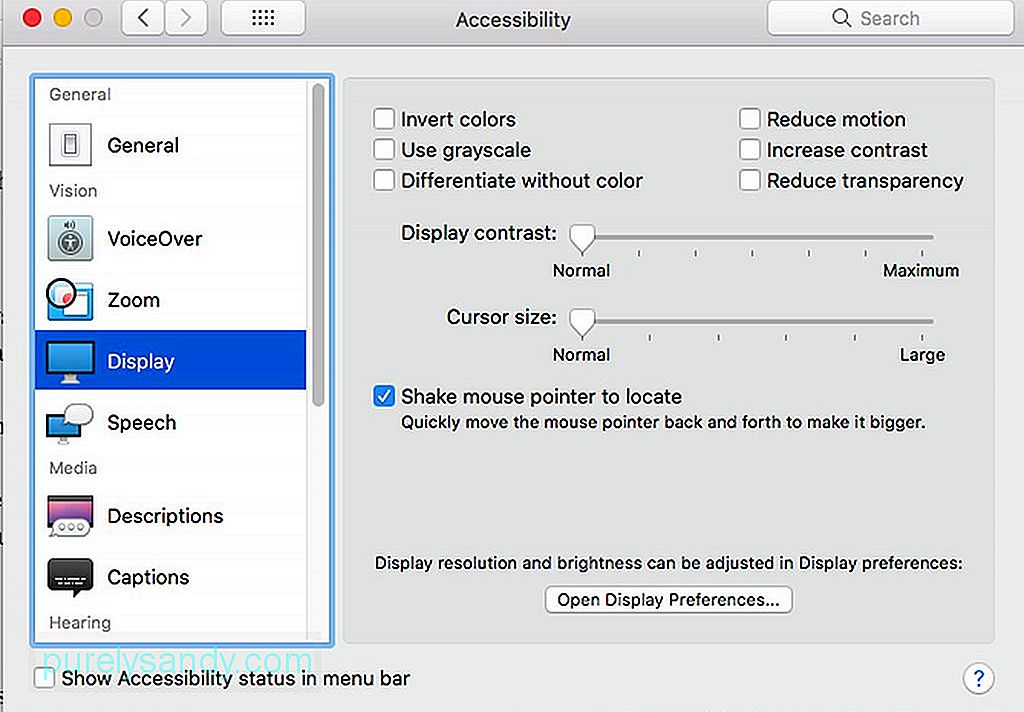
Ensimmäinen luokka, jonka näet Macin esteettömyysasetuksessa, on Visio. Tähän luokkaan kuuluvat zoomaus-, näyttö- ja äänipuhelutyökalut. Nämä työkalut ovat erityisen käteviä näkövammaisille.
- Zoom - Tämä työkalu on suunniteltu Mac-käyttäjille, joilla on huono näkö. Sen avulla voit ottaa käyttöön zoomauksen pikanäppäimet ja säätää, kuinka pitkälle haluat näytön zoomauksen, kun työkalu on aktivoitu.
- Näyttö - näyttötyökalua käytetään näytön muuntamiseen. harmaasävyjä, kääntää värejä, muuttaa kohdistimen kokoa ja parantaa kontrastia.
- Äänipuhelu - Edistynyt työkalu ihmisille, jotka eivät näe. , äänituki noin kolmekymmentä kieltä ja kosketusohjaimet.
Ääni "width =" 640 "height =" 457 "& gt; 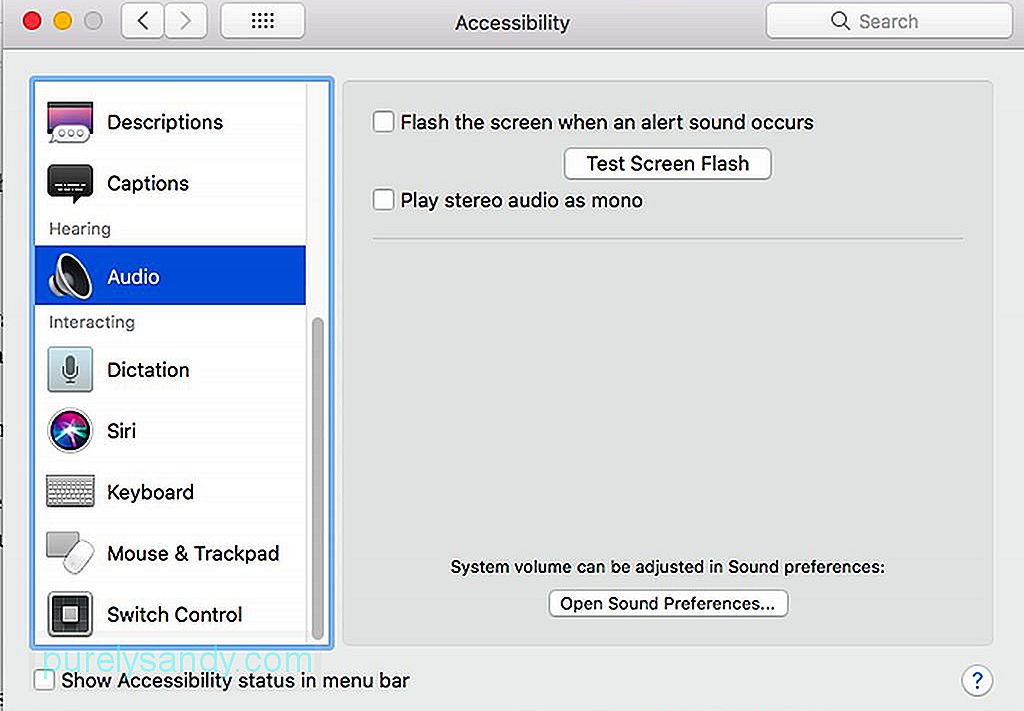 Ääni" width = "640" height = "457" & gt;
Ääni" width = "640" height = "457" & gt;
Kuulo on Macin esteettömyysasetusten toinen luokka. Vaihtoehdot ovat perustavanlaatuisia. Voit käyttää tätä kytkeäksesi näytön salaman päälle tai pakottaaksesi stereoäänen toistettavaksi. Täältä löydät myös tekstitysasetukset. Vaihtoehdot ovat kuitenkin rajalliset. Voit valita vain kolmen oletuskoon tai pakotetun tekstityksen välillä.
3. Vuorovaikutuksessa Hiiri ja ohjauslevy "width =" 640 "height =" 456 "& gt; 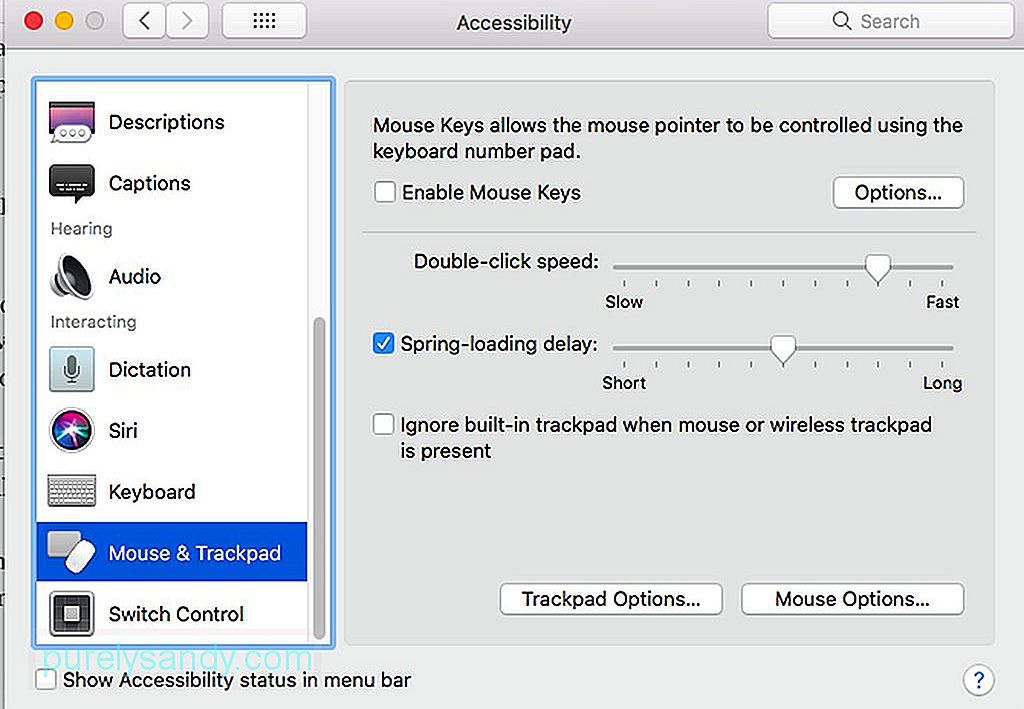 Hiiri ja ohjauslevy" width = "640" height = "456" & gt;
Hiiri ja ohjauslevy" width = "640" height = "456" & gt;
Tässä luokassa luodaan muutokset syötteen syötössä Maciin. Alla on joitain työkaluja, joita voit säätää tähän luokkaan:
- Näppäimistö - tässä voit ottaa käyttöön hitaat tai tahmeat näppäimet. Vaikka hitaat näppäimet toimivat viivästyttämällä avaimen vastausta, tahmeat avaimet antavat sinun aktivoida muokkausavaimet, kuten komentopainike, pitämättä sitä painettuna koko ajan.
- Hiiri & amp; Ohjauslevy - Täältä löydät Hiirinäppäimet-ominaisuuden, joka mahdollistaa hiiren navigoinnin näppäimistöllä. Siellä voit myös säätää kohdistimen nopeutta ja kaksoisnapsautuksen nopeutta.
- Kytkimen hallinta - Kytkimen hallinta -kohdassa voit navigoida järjestelmässäsi yhdellä kytkimellä, kuten Enter-näppäin. Kun toiminto on otettu käyttöön, valikko avautuu. Valitsemasi kytkimen painaminen aloittaa navigoinnin luettelossa automaattisesti.
Tässä vaiheessa sinun pitäisi olla jo perehtynyt Macin helppokäyttötoimintoihin. Siinä tapauksessa, että haluat antaa Macin suorituskyvylle lisäparannuksen, jotta voit hyödyntää sen helppokäyttöasetuksia parhaalla mahdollisella tavalla, kokeile ladata ja asentaa Outbyte MacRepair. Tämä työkalu voi suorittaa nopean järjestelmän tarkistuksen ja löytää mahdolliset ongelmat, jotka hidastavat tietokonettasi.
YouTube-video: Macien esteettömyysvaihtoehdot: Mitä sinun on tiedettävä ja miten niitä käytetään
09, 2025

